Chromebook을 별도의 화면이나 TV에 연결하는 방법

Chrome OS는 사용자가 Chromebook을 별도의 화면이나 TV에 연결할 수 있는 다양한 방법을 지원합니다.
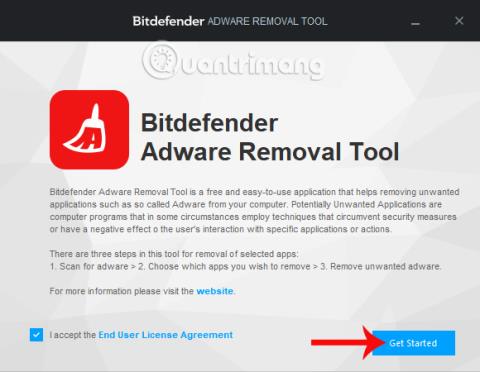
애드웨어는 악성 코드나 기타 바이러스와 마찬가지로 컴퓨터 시스템을 공격하는 위험 요소 중 하나이기도 합니다. 그들은 컴퓨터에 침입하여 위험한 바이러스를 가져올 수 있습니다. 또는 애드웨어도 사용자의 개인 정보와 중요한 개인 정보에 영향을 미칠 수 있습니다. Bitdefender 애드웨어 제거 도구는 유명한 보안 회사인 BitDefender의 신뢰할 수 있는 맬웨어 제거 도구 로, 다양한 위협으로부터 사용자를 보호할 수 있는 기능을 갖추고 있습니다.
소프트웨어는 완전 무료로 제공되며 효과적이고 전문적으로 작동합니다. 이 도구는 애드웨어, 브라우저 추가 기능, 도구 모음 및 기타 악성 공격 프로그램과 같이 컴퓨터에 영향을 미칠 수 있는 요소를 식별하고 제거합니다. 아래 LuckyTemplates의 기사는 Windows 컴퓨터에서 Bitdefender 애드웨어 제거 도구를 사용하는 방법을 안내합니다.
Bitdefender 애드웨어 제거 도구는 맬웨어를 감지합니다.
1 단계:
위의 링크를 클릭하여 Bitdefender Adware Removal Tool을 컴퓨터에 다운로드합니다. 이 소프트웨어는 Windows 7 이상 운영 체제와 32비트 및 64비트 플랫폼 모두와 호환됩니다.
2 단계:
.exe 다운로드 파일을 클릭하여 소프트웨어를 설치합니다. 첫 번째 인터페이스에서 최종 사용자 라이센스 계약에 동의합니다를 선택하여 사용 약관에 동의합니다. 그런 다음 시작하기를 클릭하여 시작 하세요 .
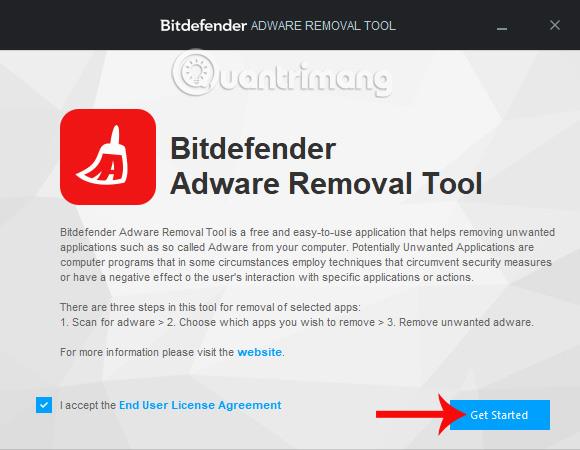
3단계:
이 소프트웨어에는 다른 프로그램처럼 다단계 설치 프로세스가 없습니다. 시작하기를 클릭하면 도구가 즉시 시스템을 검사합니다.
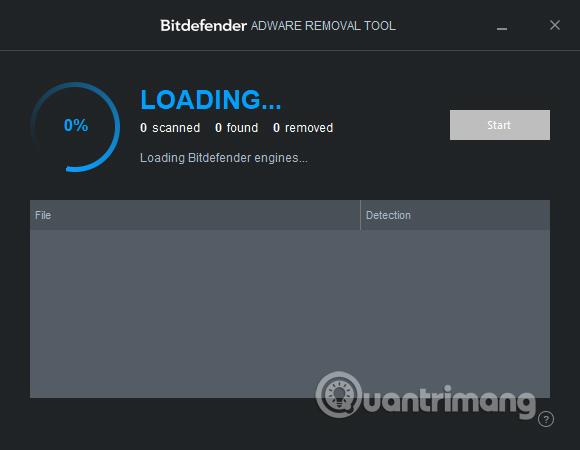
4단계:
소프트웨어의 스캔 인터페이스에서는 Windows에 설치된 모든 폴더와 프로그램에서 컴퓨터를 자동으로 스캔하는 것을 볼 수 있습니다. 기존 소프트웨어의 양과 컴퓨터 설치 파티션의 크기에 따라 Bitdefender 애드웨어 제거 도구가 컴퓨터 시스템 검사를 완료하는 데 몇 분 또는 한 시간이 걸릴 수 있습니다.
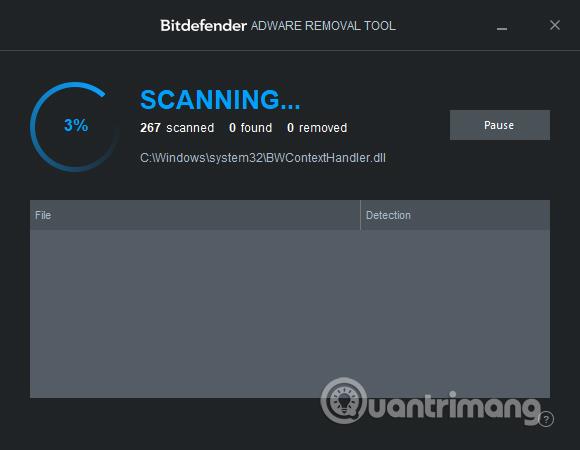
5단계:
검사 후 소프트웨어는 테스트된 프로그램 수와 컴퓨터에 있는 악성 애드웨어 수를 요약합니다. 컴퓨터가 안전 하다면 아래와 같이 원치 않는 응용 프로그램을 찾을 수 없습니다라는 메시지가 표시됩니다 .
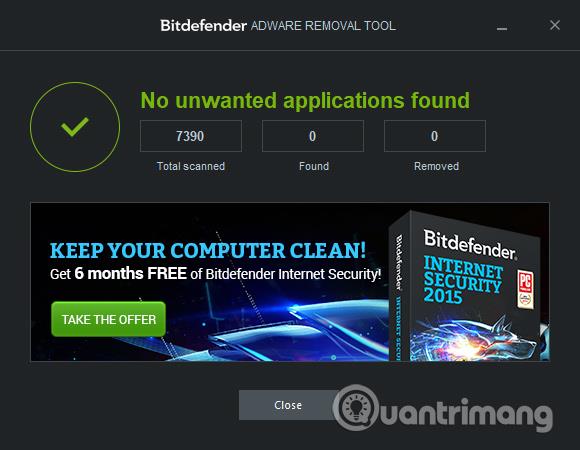
컴퓨터에서 위험한 프로그램이 감지 되면 위험한 프로그램 이름과 함께 빨간색 주의 필요 경고가 표시됩니다.
이 목록에서 제거해야 할 프로그램을 클릭한 후 위의 제거를 클릭하면 시스템에서 삭제가 진행됩니다. 제거할 수 없는 경우 프로그램은 시작 프로세스 중에 원하지 않는 프로그램을 제거할 수 있도록 컴퓨터를 다시 시작하라는 메시지를 표시합니다.

따라서 Bitdefender Adware Removal Tool 소프트웨어를 사용하여 Windows에서 애드웨어를 탐지할 수 있습니다. 이 프로그램은 평판이 좋은 보안 회사에서 제작되었으며 설치 과정이 매우 간단하고 작업 속도가 빠르며 컴퓨터를 빠르게 확인하고 시간이 걸리지 않으며 결과를 즉시 확인할 수 있는 등 많은 장점을 가지고 있습니다.
게다가 이 프로그램에는 응용 프로그램과 소프트웨어를 컴퓨터에서 제거하기 전에 검토하는 기능도 있습니다. 이는 기계가 더 안정적으로 작동하고 오류가 줄어드는 데 도움이 됩니다. 위험한 애드웨어로부터 컴퓨터를 보호하기 위한 프로그램이 필요한 경우 Bitdefender 애드웨어 제거 도구가 올바른 선택입니다.
이 기사가 당신에게 도움이 되기를 바랍니다!
Chrome OS는 사용자가 Chromebook을 별도의 화면이나 TV에 연결할 수 있는 다양한 방법을 지원합니다.
iTop Data Recovery는 Windows 컴퓨터에서 삭제된 데이터를 복구하는 데 도움이 되는 소프트웨어입니다. 이 가이드에서는 iTop Data Recovery 사용 방법에 대해 자세히 설명합니다.
느린 PC와 Mac의 속도를 높이고 유지 관리하는 방법과 Cleaner One Pro와 같은 유용한 도구를 알아보세요.
MSIX는 LOB 애플리케이션부터 Microsoft Store, Store for Business 또는 기타 방법을 통해 배포되는 애플리케이션까지 지원하는 크로스 플랫폼 설치 관리자입니다.
컴퓨터 키보드가 작동을 멈춘 경우, 마우스나 터치 스크린을 사용하여 Windows에 로그인하는 방법을 알아보세요.
다행히 AMD Ryzen 프로세서를 실행하는 Windows 컴퓨터 사용자는 Ryzen Master를 사용하여 BIOS를 건드리지 않고도 RAM을 쉽게 오버클럭할 수 있습니다.
Microsoft Edge 브라우저는 명령 프롬프트와 같은 명령줄 도구에서 열 수 있도록 지원합니다. 명령줄에서 Edge 브라우저를 실행하는 방법과 URL을 여는 명령을 알아보세요.
이것은 컴퓨터에 가상 드라이브를 생성하는 많은 소프트웨어 중 5개입니다. 가상 드라이브 생성 소프트웨어를 통해 효율적으로 파일을 관리해 보세요.
Microsoft의 공식 Surface 하드웨어 테스트 도구인 Surface Diagnostic Toolkit을 Windows Store에서 다운로드하여 배터리 문제 해결 등의 필수 정보를 찾으세요.
바이러스가 USB 드라이브를 공격하면 USB 드라이브의 모든 데이터를 "먹거나" 숨길 수 있습니다. USB 드라이브의 숨겨진 파일과 폴더를 표시하는 방법은 LuckyTemplates의 아래 기사를 참조하세요.








